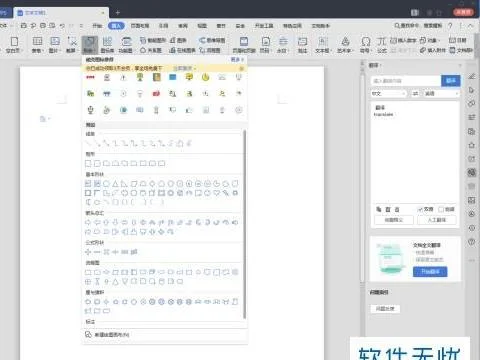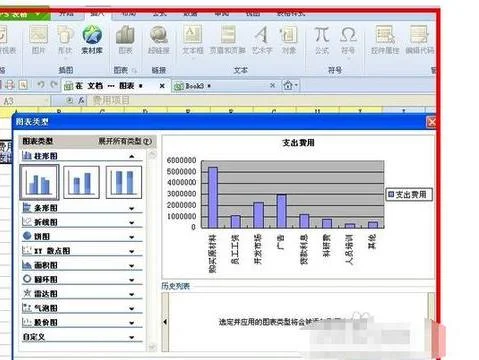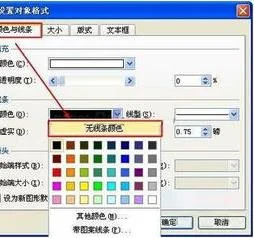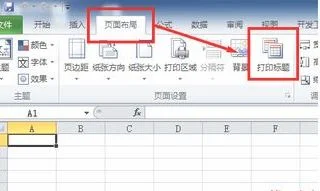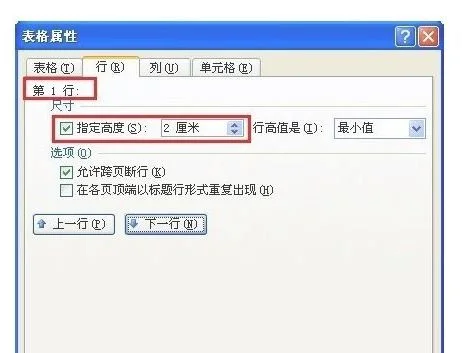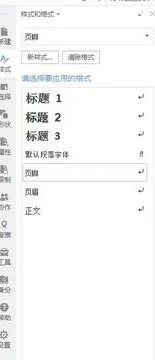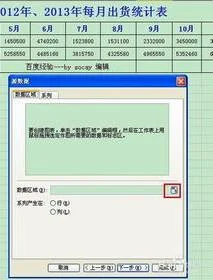1.WPS做表格怎样快速输入序号
操作方法如下:
1、打开WPS表格序号第一个位置,输入1。
2、鼠标移动到该框的右下角,等待鼠标指针变成黑色十字的时候,按住左键往下拖动。
3、拖动到满足需要的序号数目后,松开左键,看左侧表格自带的序号已经生成了。这种方法对序号较少的表格适用。
4、当有一行的数据不要了,可以将它删除。
5、不过在删除后,会发现序号的排列数不对了,但不可能一个个的更改序号,这就需要让序号有自动排序的能力。
自动排列序号
1、打开WPS表格序号第二个位置,输入1。点击”开始“菜单栏中的”行和列“,找到“填充”。
2、找到“填充”后,选择“序列”并点击。
3、在序列窗口中选“列”、“等差序列”,在“终止值”里填入数字20,再点击确定即可。
4、现在序号是自动排到20,即使删掉一行,后面的数字也会自动补上。这个方法适用于有较多行数的表格。
2.wps表格怎么自动生成序号
序号自动排序的添加方法
1、点击选择第一个序号的位置,选择菜单栏中的“公式”中的“查找与引用”,点击它,在弹出的窗口中选择“ROW”函数。如果想了解这个函数的意义,可在空白处选择“插入函数”,点击函数名,在下面就有具体的说明。
2、表格中的输入框就出现图中的内容。不用管弹出的窗口,点击输入框,在括号后面输入-1。目的是让输入的序号比表格自带的序号数值少1。序号1前的表格自带的序号数减去1等于几,在函数后面就减几。比如:表格自带序号是3,自定序号是1,在括号后面就输入-2。
3、输入内容后确定。
4、输入框中就变成数字了。
5、选择1所在的输入框,当输入框右下角变成黑色十字时,按住左键向下拖动鼠标,到指定的行数后松开左键,序号就自动产生了。这种方法适用于序号较多的表格。
3.wps excel怎么自动生成序号
wps execl序列号生成方法:
将序号设置成自动排序,用插入函数的方法实现。在表格中输入“=ROW()-2“,回车确认。编辑栏中显示的就是表格中的内容。
手动选择添加的序号行数:
1、点击序号1所在单元格,按住Shift键,我们想增加12行,点击自带序号14处的单元格。选择完成。
2、点击”开始“菜单栏中的”行和列“,选择”填充“选项中的”向下填充“。
3、自定序号添加完成。手动添加序号的方法适用于行数较少的表格,但它具有序号自动排序的能力。删除一行后,下面的序号自动递减。
4.WPS表格中怎样自动填入编号/序号
1、打开需要设置自动编号的excel表格,在A1单元格输入“1”。
2、选中需要插入自动序号的单元格,例如选中A1—A10。
3、点击工具栏中的“填充”选择“序列”。
4、选择“等差序列”,步长值为“1”,点击确定。
5、之前选中的单元格就被自动按序列填充了。
5.WPS表格怎样自动添加序号
1、打开需要设置的WPS表格
2、下拉右下角出现的黑色十字架,进行填充便可自动编号排序~
3、效果显示如下~
6.wps文字怎么设置表格序号
1、首先打开wps文字,然后点击插入,接着选择表格,可以选择表格的类型,这样就能直接插入自己需要的表格了。
2、然后点击开始处的编号,当然是要选中一列我们要编号的表格后才可以,这样能更快地对表格进行设置。
3、接着选择一款自己喜欢的编号类型,直接选择一个编号就可以了,自己可以选择一下,这样会更适合自己的文档。
4、最后选中即可,word中就会出现我们之前选择的编号了,这样能让表格看起来更好一些,也能更加清晰。
7.wps表格怎样快速添加序号
不懂你要的是什么样的序号
如果是想得到1,2,3,4,。这样的顺序
方法一
在单元格写入1------回车后-----点住该单元格右下角的小黑点,光标成黑十字形状时-----点住鼠标左键下拉-----选中菜单中的"以序列方式填充"
方法二
在单元格写入1------回车后-----点住该单元格右下角的小黑点,光标成黑十字形状时-----点住鼠标右键下拉-----选中菜单中的"以序列方式填充"
方法三
在上一单元格写入1,下一单元格写入2,选中这两个单元格,点住右下角的小黑点,光标成黑十字形状时,点住左键下拉拖拽
方法四
在单元格写入1----编辑-----填充------序列----产生在列-----等差序列----步长为1----终止值写入你要的序列的最大值如写入1000----确定
方法五
写入公式
=ROW(A1)
下拉填充公式